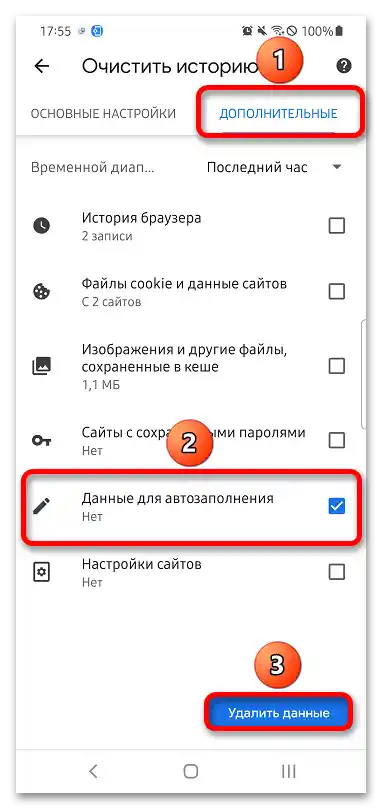گزینه 1: کامپیوتر
Google Chromeدارای قابلیتهایی برای تنظیم راحت بسیاری از پارامترها، از جمله پر کردن خودکار است.
- بر روی دکمه باز کردن منو کلیک کنید و "تنظیمات" را انتخاب کنید.
- به برگه "رمزها" بروید.
- کلید "پیشنهاد ذخیره رمزها" را به سمت چپ منتقل کنید.
- به صفحه اصلی پنل کنترل مرورگر برگردید. بخش "روشهای پرداخت" را باز کنید. پر کردن خودکار اطلاعات پرداخت را غیرفعال کنید.
- دوباره به لیست بخشهای تنظیمات بروید. "آدرسها و اطلاعات دیگر" را انتخاب کنید. امکان ذخیره و ورود خودکار این اطلاعات را غیرفعال کنید.
- از آنجا که رمزهای ذخیره شده قبلی همچنان در وبسایتهای بازدید شده پیشنهاد خواهند شد، نیاز به حذف دادههای پر کردن خودکار است. در این صورت خود رمزها در گوگل کروم باقی خواهند ماند و از حساب کاربری مرتبط با آن حذف نخواهند شد. در منوی کلی تنظیمات، دکمه "پاک کردن تاریخچه" را پیدا کرده و بر روی آن کلیک کنید.
- یک پنجره ظاهر خواهد شد. در آن به بخش "اضافی" بروید، تیکهای مقابل "رمزها و دیگر اطلاعات ورود" و "دادههای پر کردن خودکار" را بزنید، سپس بر روی "حذف دادهها" کلیک کنید.
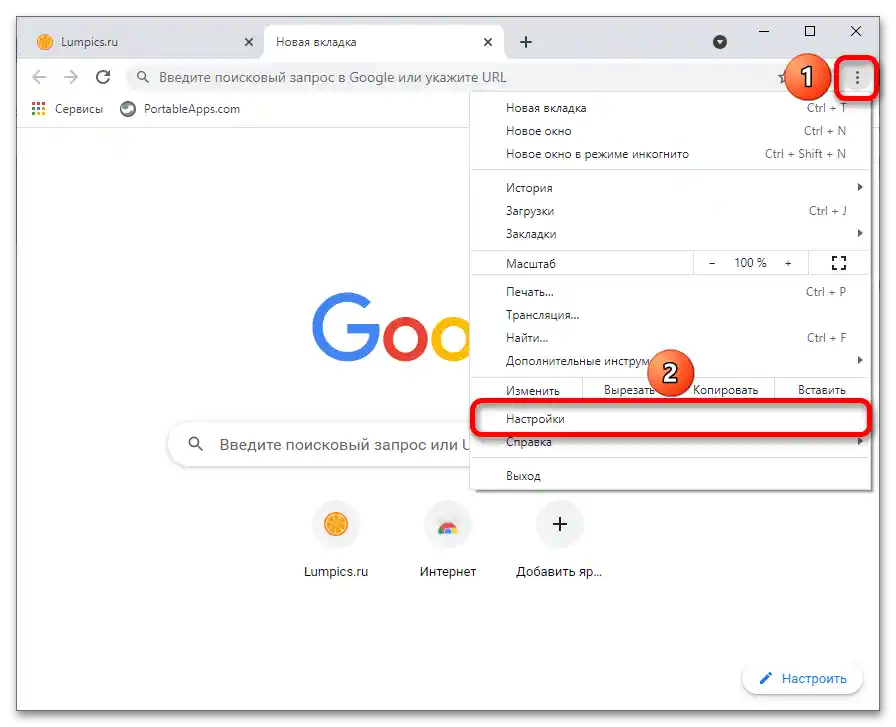
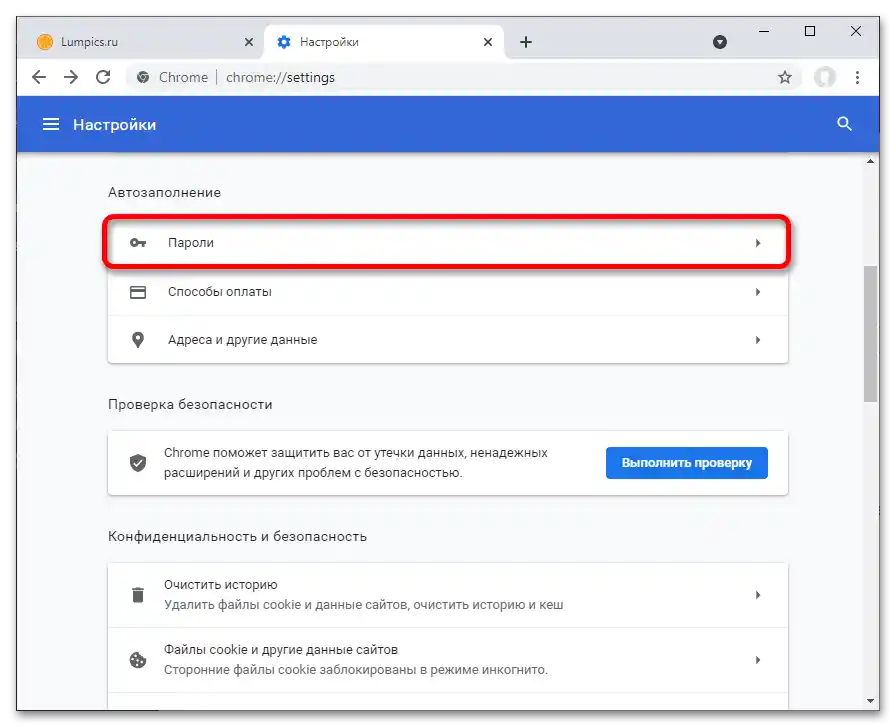
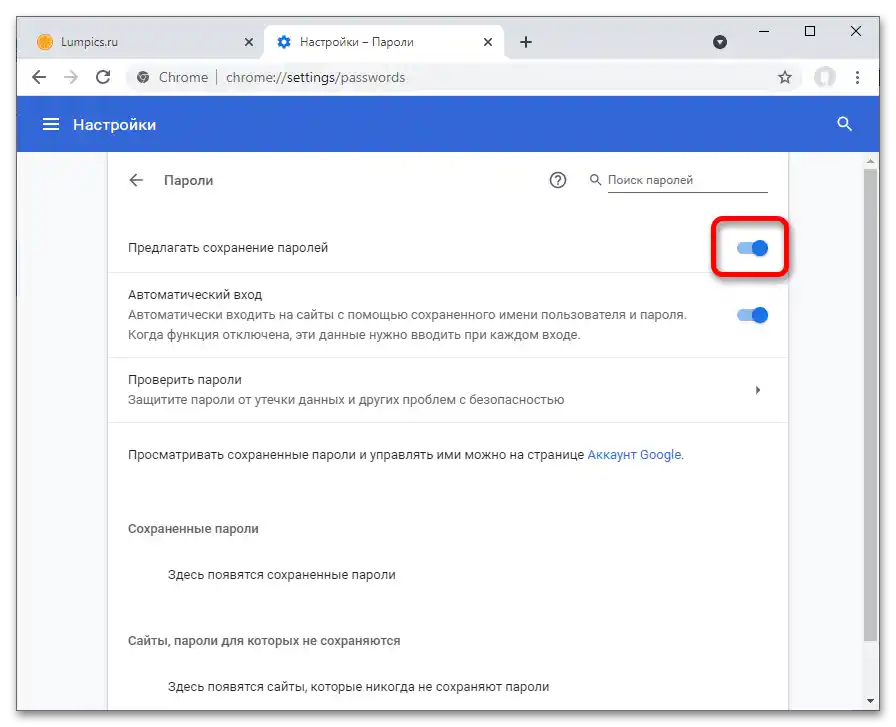
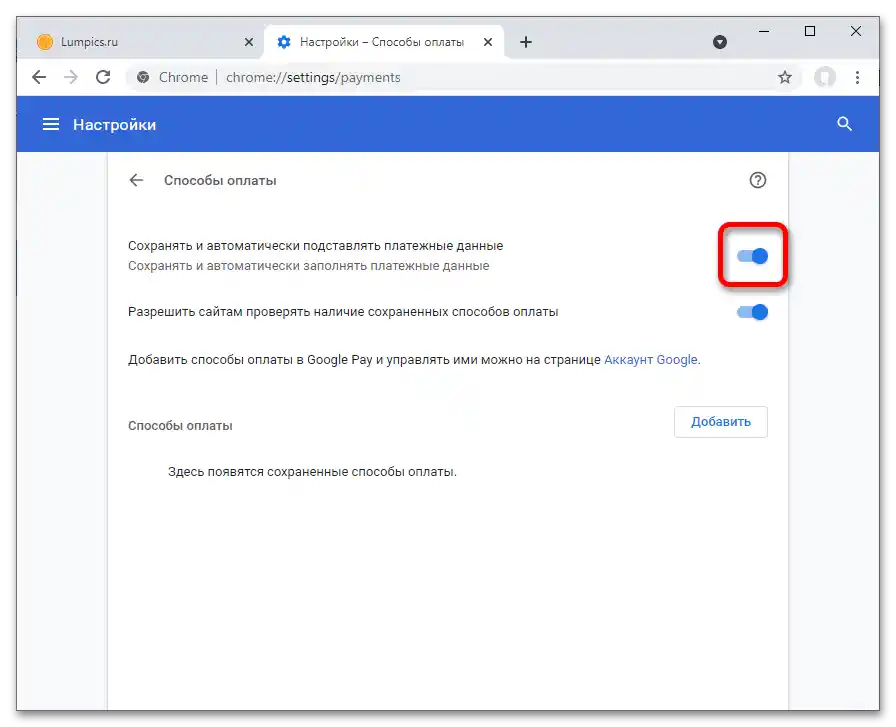
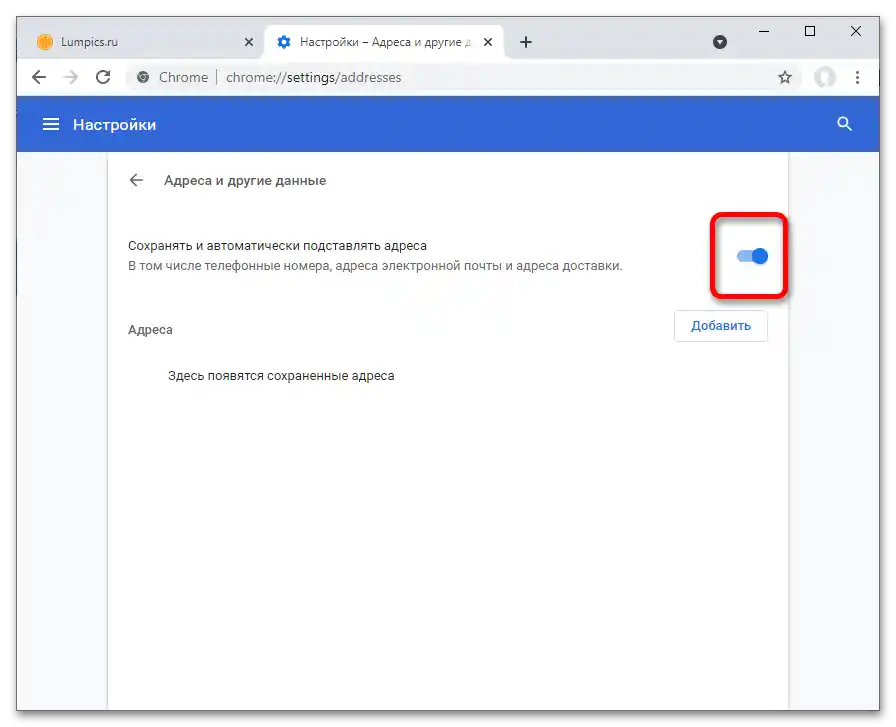
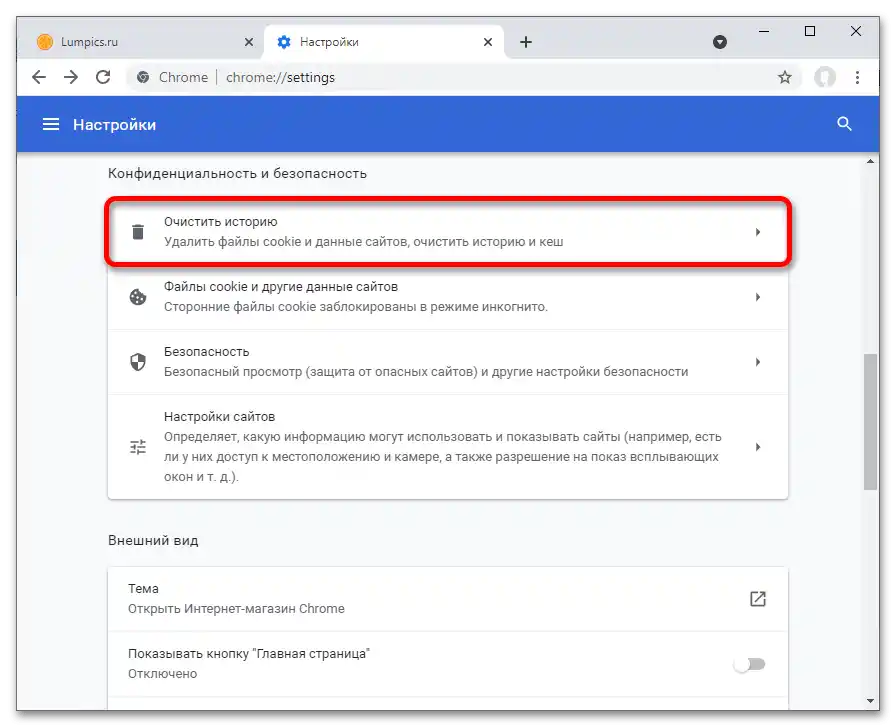
همچنین بخوانید: چگونه رمزهای ذخیره شده را در Google Chrome حذف کنیم
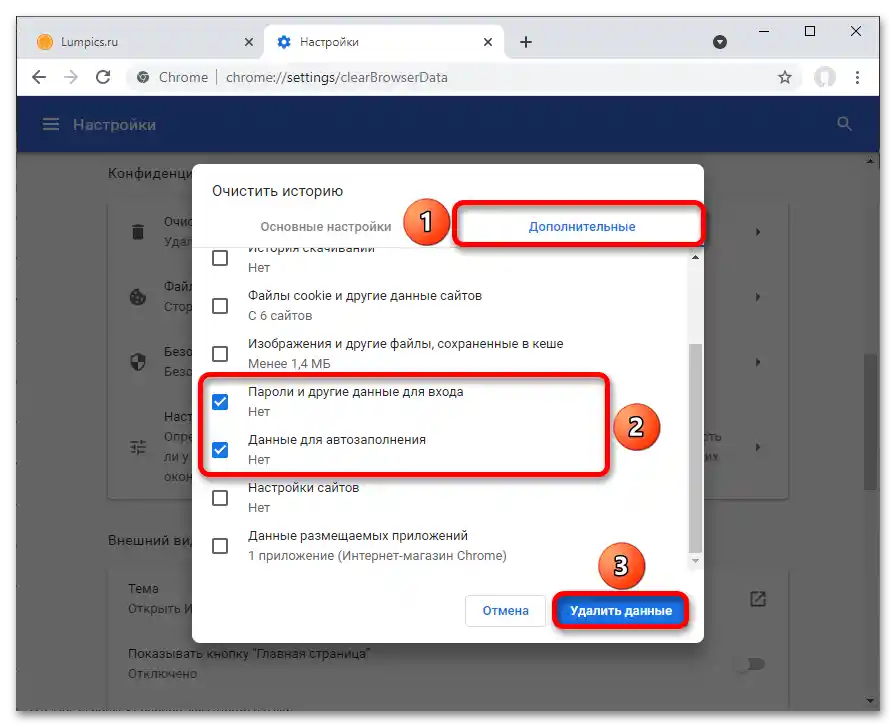
گزینه 2: اسمارتفون
ترتیب مشابهی برای برنامه موبایل Chrome نیز معتبر است.
- بر روی دکمه با آیکون سه نقطه ضربه بزنید.این در گوشه بالا سمت راست قرار دارد.
- زبان "تنظیمات" را باز کنید.
- در سه مورد بعدی دستورالعمل، نیاز به تعامل با بخشهای "رمزها"، "روشهای پرداخت" و "آدرسها و اطلاعات دیگر" خواهید داشت.
- در اولین زبانه از موارد ذکر شده، کلید "ذخیرهسازی رمزها" را به حالت غیرفعال تغییر دهید.
- در بخش دوم، ذخیرهسازی و ورود خودکار اطلاعات پرداختی مانند شماره کارتهای بانکی را غیرفعال کنید.
- در زبانه "آدرسها" نیز، تکمیل خودکار فرمها با این اطلاعات را غیرفعال کنید.
- سپس نیاز به حذف اطلاعات ذخیره شده قبلی برای تکمیل خودکار خواهید داشت. صفحه اصلی پنل تنظیمات مرورگر را باز کنید و بر روی "حریم خصوصی و امنیت" کلیک کنید.
- بر روی "پاک کردن تاریخچه" ضربه بزنید.
- به بخش "اضافی" بروید، با کلیک بر روی نام آن یا با کشیدن به سمت چپ. تیک مقابل "اطلاعات برای تکمیل خودکار" را بزنید. از دکمه "حذف دادهها" استفاده کنید تا اطلاعات ذخیره شده قبلی به طور خودکار وارد نشود.
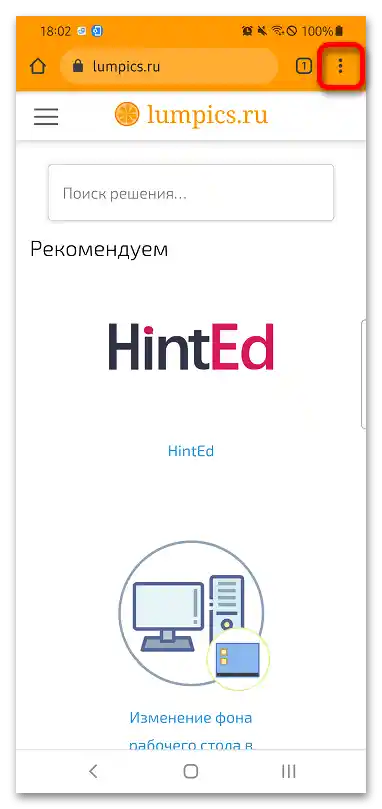
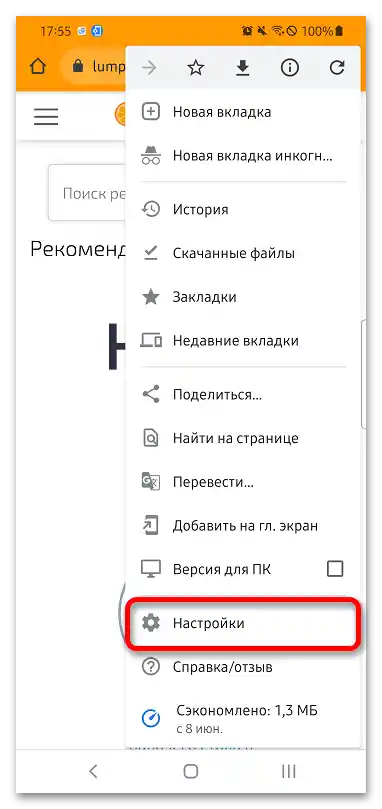
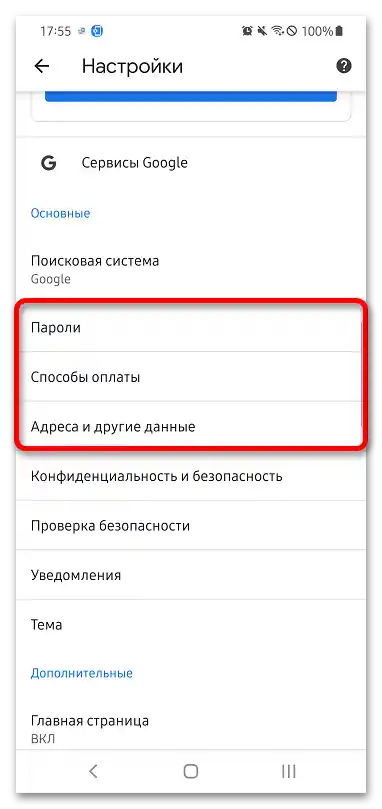
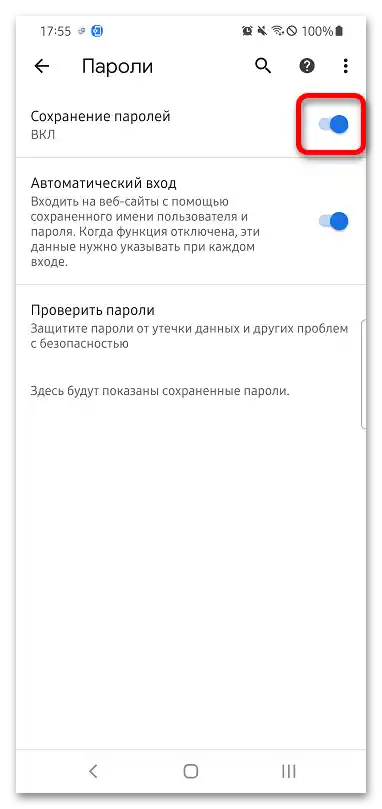
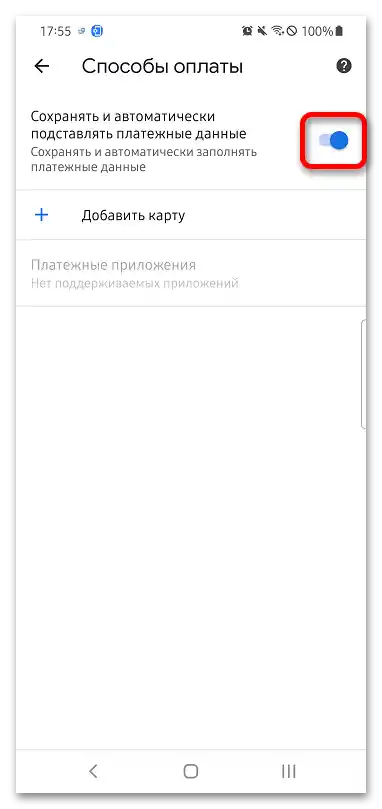
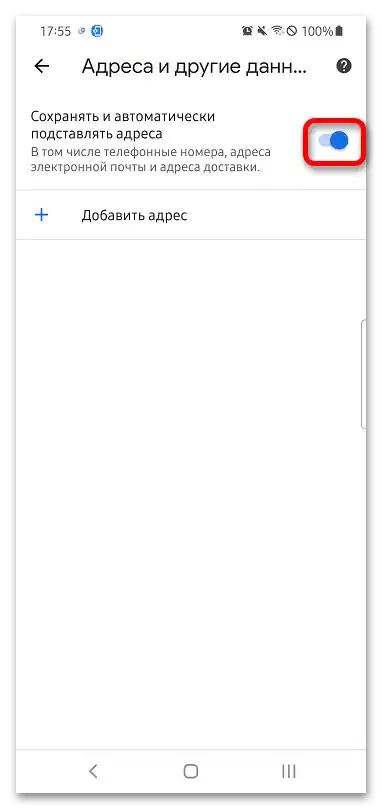
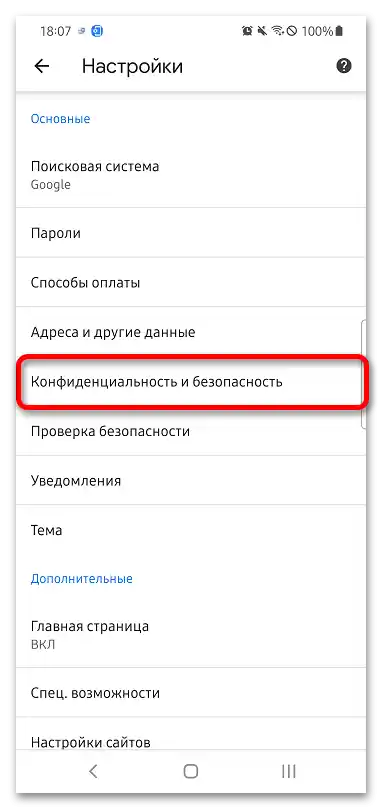
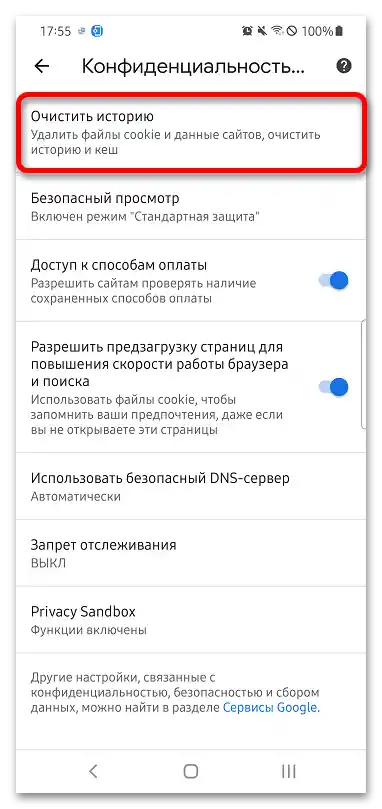
همچنین بخوانید: پاک کردن فایلهای کوکی در اندروید